reklama
Nákup nového počítače Při nákupu nového počítače se vyhněte těmto 7 běžným chybámPřed několika lety jsem postavil nový počítač. V oblasti techniky jsem se vždy považoval za nadprůměrný, ale při pohledu zpět mám několik lítostí se systémem, který jsem postavil - některé ... Přečtěte si více je vzrušující. Je to neúprosně rychlé, nevyžádané a nabité nejnovějším hardwarem.
Ale to je místo, kde vzrušení končí. Jakmile jej zapnete poprvé, rychle si uvědomíte, že jste přijali mamutí úkol. Může trvat několik dní, ne-li týdny, než se nastaví přesně tak, jak chcete. Pravděpodobně máte spoustu aplikací, souborů a nastavení, které je třeba pečlivě zkontrolovat, přesunout a znovu nakonfigurovat.
Nemusí to tak být. Proč ne dělat všechno ručně, proč nezkusit přesunout celý svůj operační systém (OS) ze starého počítače do nového?
V tomto článku vysvětlím, jak používat Macrium Reflect klonovat a přesouvat váš operační systém. Nakonec nabídnu několik alternativních metod pro přesouvání souborů, aniž bych se dotkl samotného operačního systému.
Problém s klonováním
Macrium Reflect se opírá o princip nazývaný klonování. Je to metodika volby, zda přecházíte na nový počítač nebo pouze upgradujete na větší pevný disk.
Pokud používáte Linux, proces je bezbolestný. Ale u Windows máte větší pravděpodobnost problémů.
Neexistují žádné záruky, že vaše klonovaná kopie bude úspěšně fungovat na novém počítači. Ovladače pro váš nový a starý hardware se často neshodují. V nejlepším případě některé části vašeho nového stroje nebudou fungovat. V nejhorším případě se váš počítač nespustí a uvidíte „modrou obrazovku smrti“.
Samozřejmě byste mohli použít instalační disk nebo dokonce web problémového zařízení najít nové ovladače Jak najít a nahradit zastaralé ovladače systému WindowsVaše ovladače mohou být zastaralé a je třeba je aktualizovat, ale jak to víte? Zde je to, co potřebujete vědět a jak na to. Přečtěte si více a opravit problémy, ale může to být časově náročný a frustrující proces.
Vytvořte klon pomocí odrazu Macrium
S varováním před cestou je zde krok za krokem, jak používat Macrium Reflect klonování vašeho Windows 10 OS.
Vytvořte klon
Nejprve je třeba si z webu Macrium pořídit kopii bezplatné aplikace. Nezapomeňte vybrat Domácí použití, nebo si budete moci stáhnout pouze zkušební verzi prémiové verze aplikace. Aplikace je téměř 1 GB, takže proces stahování a instalace může chvíli trvat.
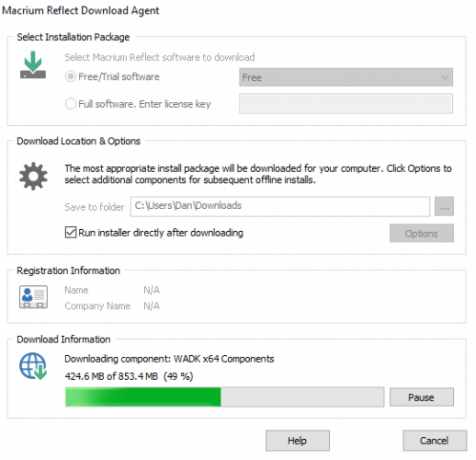
Po spuštění aplikace se zobrazí seznam všech jednotek připojených k počítači. Zvýrazněte jednotku, kterou chcete klonovat. Můžete ignorovat zbytek rozhraní. V mém případě jsem zvýraznil C: řídit; je to místo, kde je nainstalována moje kopie systému Windows.
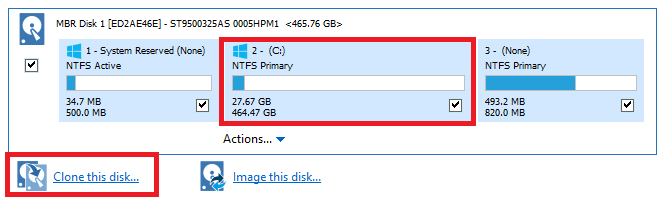
Dále se podívejte pod seznam jednotek. Uvidíte možnost nazvanou Klonovat tento disk .... Klepnutím na něj zahájíte proces klonování.
Na následující obrazovce musíte vybrat cílový disk. Klon můžete odeslat na externí nebo interní jednotku, ale nezapomeňte, že bude odstraněn celý obsah jednotky.
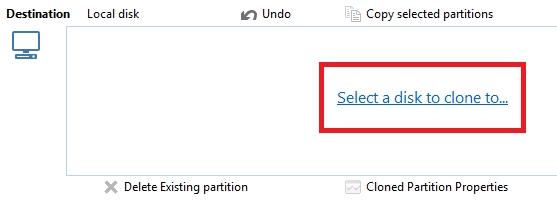
Přetáhněte oddíly jednotky z disku, který chcete klonovat na cílový disk. Ujistěte se, že oddíly jsou na obou discích ve stejném pořadí. Velikost oddílů můžete upravit tak, aby se vešly na místo kliknutím na Vlastnosti klonovaného oddílu.

Až budete šťastní, klikněte Další> Dokončit začít dělat svůj klon.
Obnovte klon
Vytvoření klonu je jen poloviční výzvou. Nyní musíte nainstalovat klon do nového počítače.
Před pokračováním je třeba zakázat Windows 10 Bezpečné spuštění. Umožní vám zavést počítač z externího pevného disku, který obsahuje váš nový klon.
Chcete-li jej vypnout, vstoupit do nabídky systému BIOS vašeho stroje Objevte svůj BIOS a naučte se, jak toho nejlépe využítCo to vlastně je za BIOS? Je to opravdu důležité vědět? Myslíme si to a naštěstí je to docela snadné. Představujeme vám. Přečtěte si více . Obvykle je přístupný stisknutím konkrétní klávesy během spouštěcí sekvence. Přesné klíčové změny z výrobce na výrobce. Nastavení Secure Boot byste měli najít v Bezpečnostní, Boot, nebo Ověřování tab.
Poté restartujte počítač a spusťte systém z externí jednotky USB. K dosažení tohoto cíle bude možná nutné znovu vstoupit do nabídky systému BIOS počítače.
Počítač by nyní měl spustit klonovanou verzi systému Windows 10. Po načtení znovu otevřete Macrium a opakujte kroky klonování. Tentokrát chcete klonovat jednotku USB na jednotku C: v počítači.
Nechte proces dokončit, vypněte zařízení, odpojte jednotku USB a restartujte počítač. Nyní byste měli mít přesnou repliku operačního systému vašeho starého počítače na svém novém lesklém počítači.
Čistá instalace
Pokud klonování nefunguje a váš počítač se odmítne spustit, nepropadejte panice. Prostě provést čistou instalaci Jak přeinstalovat Windows 10 bez ztráty datPomocí této možnosti můžete přeinstalovat systém Windows bez ztráty souborů, osobních údajů a programů, které již v systému máte. Přečtěte si více vašeho OS a vašeho nového počítače bude dobré jako, um, nové.
Na jiném počítači přejděte na Windows 10 web ke stažení a klikněte Vytvořte instalační médium systému Windows 10> Nástroj Stáhnout nyní. Uložte obrázek na USB disk s alespoň 5 GB místa. Vložte USB do nového počítače, restartujte jej a postupujte podle pokynů na obrazovce.
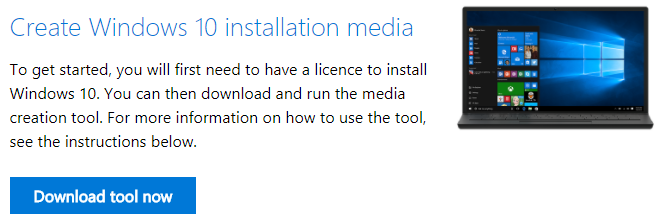
Pokud bylo klonování neúspěšné, ale počítač se stále spouštěl, můžete použít nový systém Windows 10 Nový začátek Nástroj pro instalaci nové kopie operačního systému. Vydejte se Nastavení> Aktualizace a zabezpečení> Obnovení> Začínáme. Váš počítač se zeptá, které soubory chcete zachovat, a poté nainstalujte novou kopii systému Windows.
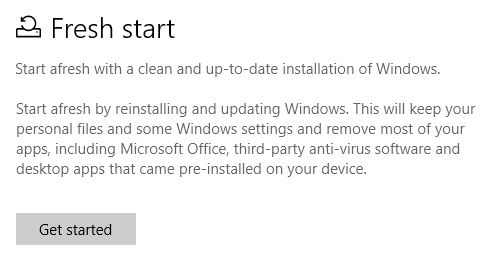
Přenos souborů
Pokud klonování vašeho operačního systému zní jako příliš mnoho potíží nebo příliš riskantní, existují i jiné způsoby, jak usnadnit přechod na nový počítač. Spíše než přesouvat Windows jako celek, stačí místo toho přesouvat aplikace a soubory.
Protože Microsoft zabil Windows Easy Transfer v systému Windows 10, budete muset použít nástroj jiného výrobce. Možnost schválená společností Microsoft je Laplink's PCmover Express - ale bude vás to stát 29,95 $. Zdá se přehnané, protože program Windows Easy Transfer byl zdarma. Verze Express přesouvá pouze soubory, nastavení a uživatelské profily. Pokud chcete přesouvat aplikace, budete muset zaplatit 44,95 $ za verzi Pro.
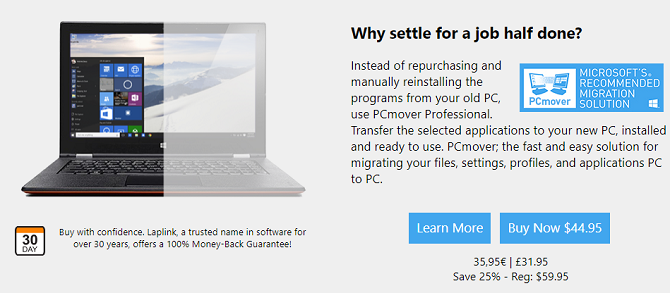
Nicméně, je to velmi rychlé a snadné použití. Nainstalujte si kopii aplikace do obou počítačů a poté postupujte podle průvodce převodem, abyste přesunuli věci, na kterých vám záleží, a nechali za sebou nevyžádanou poštu, kterou již nepotřebujete.
Pokud nechcete platit poplatek, můžete použít cloudovou službu, datový kabel, nebo byste dokonce mohli svůj starý pevný disk připojit k novému počítači ručně. My jsme pokrýval některé z alternativních metod 5 způsobů přenosu souborů z jednoho počítače do druhéhoPotřebujete přenášet soubory z jednoho počítače do druhého? Zde je návod, jak to udělat rychle a snadno pomocí hardwaru i softwaru. Přečtěte si více v článku jinde na webu. Případně můžete použít nástroj jako přenosný CloneApp - zahrnuli jsme to do článku o upgrade na Windows 10 Jak upgradovat na Windows 10 a vzít nastavení a aplikace s sebouWindows 10 se blíží a máte na výběr. Buď upgradujete stávající instalaci systému Windows, nebo můžete systém Windows 10 nainstalovat od nuly. Ukážeme vám, jak migrovat na Windows 10 ... Přečtěte si více - zálohovat všechna nastavení aplikace pro Windows.
Už jste úspěšně klonovali Windows 10?
V tomto článku jsme vám ukázali, jak pomocí programu Macrium Reflect naklonovat a přesunout kopii systému Windows 10 ze starého počítače na nový. Představil jsem vám také několik alternativních metod v případě, že je klonování neúspěšné.
Teď chci slyšet vaše klonovací příběhy. Podařilo se někomu z vás úspěšně naklonovat Windows 10 a přesunout jej do nového počítače? Použili jste Macrium nebo jinou aplikaci? S jakými problémy jste se setkali?
Jako vždy můžete nechat veškerý svůj příspěvek v sekci komentářů níže. Nezapomeňte také sdílet článek o sociálních médiích a pokračovat v konverzaci jinde.
Dan je britský expat žijící v Mexiku. Je vedoucím editorem pro sesterskou stránku MUO Blocks Decoded. V různých dobách působil jako sociální redaktor, kreativní editor a finanční editor pro MUO. Najdete ho, jak každoročně putuje po výstavní ploše v CES v Las Vegas (PR lidé, oslovte!) A dělá spoustu pozadu…